Os 10 melhores truques e dicas para iPhone em 2017
Podemos ganhar dinheiro com links nesta página, mas apenas recomendamos produtos que devolvemos. Por que confiar em nós?
Mesmo que você use seu iPhone todos os dias, pode não perceber como ele realmente é poderoso e cheio de recursos. Na verdade, seu iPhone tem alguns truques na manga que você provavelmente não conhece. Temos algumas dicas que gostaríamos de compartilhar para que você possa aproveitar ao máximo seu smartphone. Eles são extremamente convenientes e, com sorte, ajudarão você a economizar um pouco de tempo também!
1. Substituição de Texto
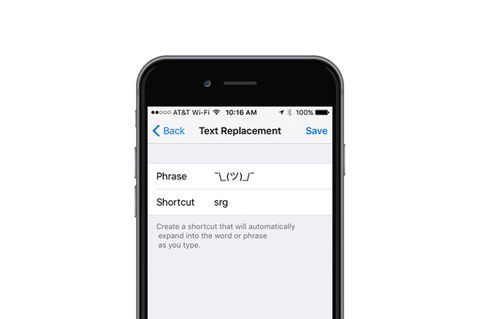
Às vezes, digitar coisas como endereços de e-mail, URLs e, claro, dar de ombros ¯ \ _ (ツ) _ / ¯, é uma dor. Seu iPhone tem um recurso de substituição de texto que permite que você digite apenas alguns caracteres em vez de gastar eternamente digitando o que realmente é. Veja como você faz:
- Abra o aplicativo Configurações
- Toque em Geral
- Toque no teclado
- Toque em Substituição de Texto
- Toque no + no canto superior direito
- No campo Frase, digite a palavra ou frase para a qual deseja criar um atalho
- No campo Atalho, digite o texto que deseja substituir pela frase
- Toque em Salvar no canto superior direito
Agora, sempre que você digitar o atalho no teclado, o iPhone o substituirá pela frase após você pressionar a barra de espaço.
2. Alô siri
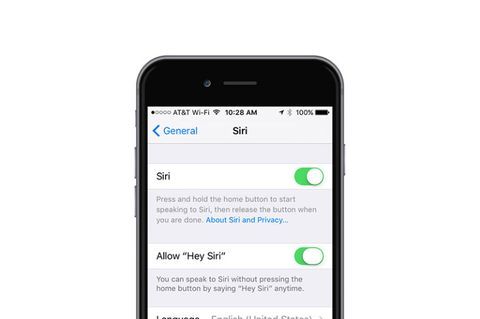
Temos uma relação de amor e ódio com a Siri. Siri pode não ser tão inteligente quanto Alexa em nosso Amazon Echo, mas o Siri é muito mais portátil. Para tornar o Siri ainda mais acessível, você deve habilitar o Hey Siri, que permite usar o Siri sem pressionar o botão home do iPhone. Veja como você o liga:
- Abra o aplicativo Configurações
- Role para baixo e selecione Siri
- Alterne para Permitir "Ei Siri!"
Dica bônus: se você perder seu iPhone em casa, apenas grite "Ei, Siri" e ouvirá um tom. Continue fazendo isso até encontrar seu telefone. Claro, você sempre pode fazer login no iCloud e usar Find My iPhone, mas esse método é tão eficaz e leva menos tempo.
3. Ensine o Siri a pronunciar nomes corretamente
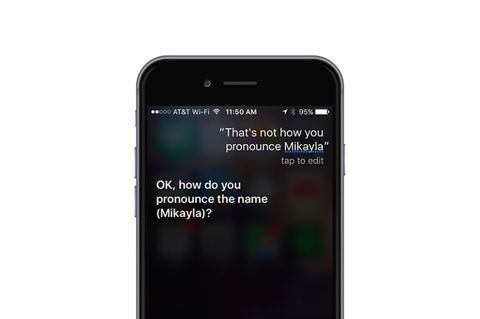
O Siri pode não estar dizendo o nome do seu amigo corretamente, mas você pode consertar isso!
- Segure o botão home ou diga "Ei, Siri" para acionar o Siri
- Diga: "Não é assim que você pronuncia [nome]."
- Diga o nome do seu amigo
- Siri oferecerá quatro opções de pronúncia
- Selecione a pronúncia correta
4. Vibrações personalizadas
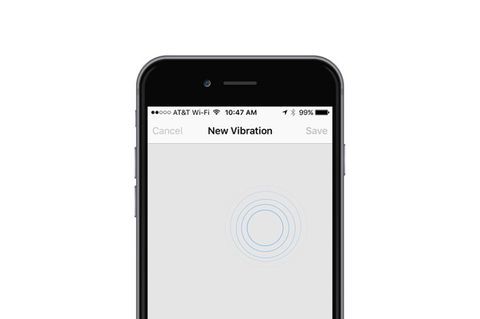
Você pode já ter toques personalizados para quando certos amigos e entes queridos ligam, mas isso não é útil quando você está com o telefone no modo silencioso. Seu iPhone permite que você crie e atribua vibrações personalizadas a contatos específicos. Aqui está o que você deve fazer:
- Abra o aplicativo Configurações
- Selecione Sons e Tátil
- Selecionar toque
- Selecione vibração
- Toque em Criar nova vibração
- Crie uma nova vibração tocando e segurando como quiser.
- Toque em Parar no canto inferior direito
- Toque em Salvar no canto superior direito
- Nomeie a vibração
Depois de criar a vibração personalizada, eis o que você precisa fazer para atribuí-la a um contato:
- Abra o aplicativo Contatos
- Escolha o contato ao qual deseja atribuir a vibração personalizada.
- Toque em Editar no canto superior direito
- Selecione vibração
- Escolha a nova vibração que você criou anteriormente
História Relacionada

Capas de telefone glitter recuperadas por causar queimaduras
5. Use o teclado como trackpad
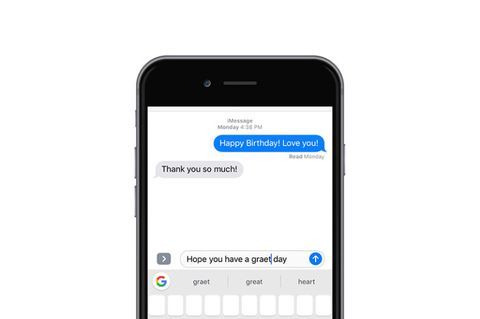
Você pode não saber que o teclado do seu iPhone pode funcionar como um trackpad. Dessa forma, você pode mover o cursor com muito mais precisão, em vez de tocar e segurar na tela para abrir a lente de aumento. Para usar este recurso, você precisa de um iPhone 6S ou posterior.
- Enquanto você está digitando uma mensagem, pressione e segure firmemente em qualquer lugar do teclado para ativar o trackpad
- Arraste o dedo para mover o cursor pelo texto
- Quando o cursor estiver onde você deseja, basta deixá-lo ir
Se você tem um iPhone mais antigo que não possui toque 3D, recomendamos que você instale o teclado de terceiros, Gboard, que permite usar a barra de espaço como um mini trackpad para percorrer o texto.
Dica de teclado bônus:
Em vez de tocar no botão 123 na parte inferior esquerda do teclado, toque no caractere desejado e, em seguida, toque no 123 botão novamente, basta segurar o botão 123, deslizar o polegar para o caractere que deseja usar e, em seguida, retire o polegar do tela. O caractere será inserido e seu teclado voltará ao normal sem dar o passo extra de tocar no botão 123 novamente.
6. Use seu iPhone como um nível
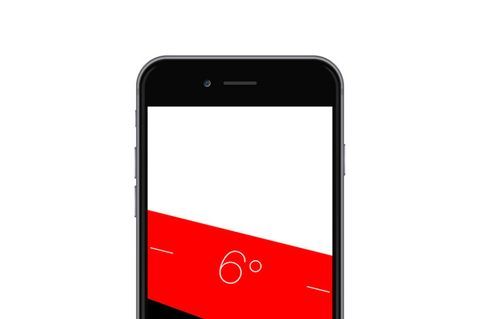
A maioria das pessoas raramente usa o aplicativo Compass pré-instalado no iPhone. Dentro do aplicativo está outra ferramenta que você talvez não conheça: um nível de bolha. Veja como você pode acessá-lo facilmente:
- Abra o aplicativo Compass
- Deslize para a esquerda
- Coloque o seu telefone contra a superfície que você precisa para verificar o nível de
Se você tocar na tela, pode medir a diferença entre as duas superfícies. A margem vermelha mostra o quanto os dois ângulos variam.
7. Backspace na calculadora

O aplicativo Calculadora no iPhone simplesmente não funciona tão bem quanto o original. Como não há sensação tátil, você pode pressionar acidentalmente uma tecla que não queria. Então, você clica no botão C ou AC para começar de novo, certo? ERRADO. O aplicativo de calculadora do iPhone sempre teve um botão de retrocesso! É tão fácil quanto uma única etapa.
- Basta deslizar para a esquerda ou direita na parte superior da tela onde os números são exibidos. Seu deslize excluirá o último número em que você tocou.
8. Ative a seção de identificação médica
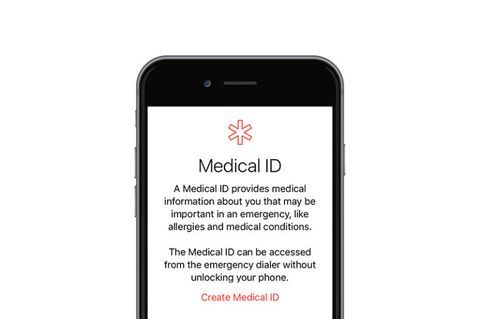
Dentro App Saúde da Apple, você deve preencher a seção de identificação médica. Isso não só será útil no caso de uma emergência real, mas também pode ajudar um bom samaritano a devolver o seu iPhone se você o perder.
- Abra o aplicativo Saúde
- Toque em ID médica no canto inferior direito
- Toque em Editar no canto superior direito
- Certifique-se de que Mostrar quando bloqueado está ativado
- Preencha as caixas de texto correspondentes e coloque seu e-mail ou identificador de mídia social na seção de notas médicas para que alguém possa devolver seu telefone perdido
9. Ocultar fotos
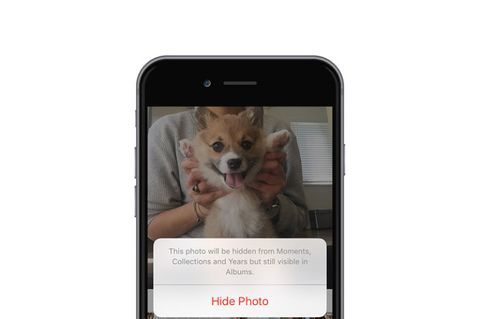
Às vezes, você tem fotos no rolo da câmera das quais sua mãe não ficaria orgulhosa. Quando você entrega seu iPhone para outra pessoa, ela pode deslizar e ver algo que você não gostaria que ela visse. Felizmente, você pode evitar que isso aconteça ocultando certas fotos.
- Abra o aplicativo de fotos
- Abra o álbum onde estão as fotos que você deseja ocultar
- Toque em Selecionar no canto superior direito
- Selecione a (s) foto (s) que deseja ocultar
- Toque no ícone de compartilhamento no canto inferior esquerdo
- Toque no ícone ocultar no canto inferior direito
- Toque em Ocultar foto
10. Definir um Sleep Timer
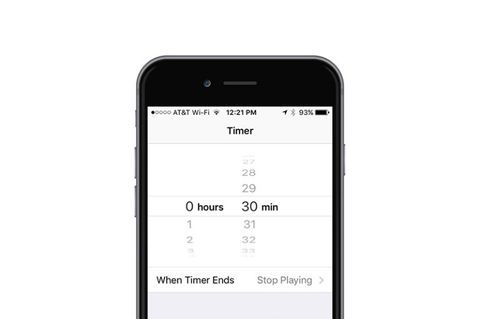
Se gosta de ouvir música ou podcasts antes de adormecer, vai adorar este truque. O iPhone inclui um cronômetro no aplicativo de relógio que pode interromper a reprodução de áudio de qualquer aplicativo.
- Abra o aplicativo Relógio
- Selecione Timer no canto inferior direito
- Defina quanto tempo você deseja que o cronômetro tenha
- Toque quando o cronômetro terminar
- Role até o final da lista e toque em Parar de reproduzir
- Toque em Definir no canto superior direito da tela
- Pressione o botão Iniciar
- Pegue no sono sem se preocupar com a bateria do iPhone acabando de manhã por deixar sua música ligada
Uma última dica rápida:
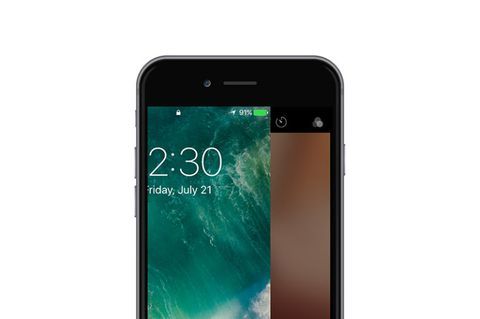
Quando você precisa conectar o telefone à noite antes de dormir, sempre existe o risco de acordar a pessoa que dorme ao seu lado. Assim que você conecta o cabo de iluminação, o iPhone emite um som alto. Para ser mais esperto que seu smartphone, você pode tentar pressionar primeiro o botão silencioso e inserir o cabo, mas então seu telefone vibra e ainda acorda seu parceiro! É alto e irritante, mas lata ser evitado.
Deslize para a esquerda para ativar a câmera do seu iPhone, ENTÃO conecte o cabo Lightning e pressione o botão Início para voltar à tela de bloqueio. Sem carrilhão, sem zumbido, apenas alguns doces 💤's.
De:BestProducts